Acer TravelMate 7750Z – страница 2
Инструкция к Ноутбуку Acer TravelMate 7750Z
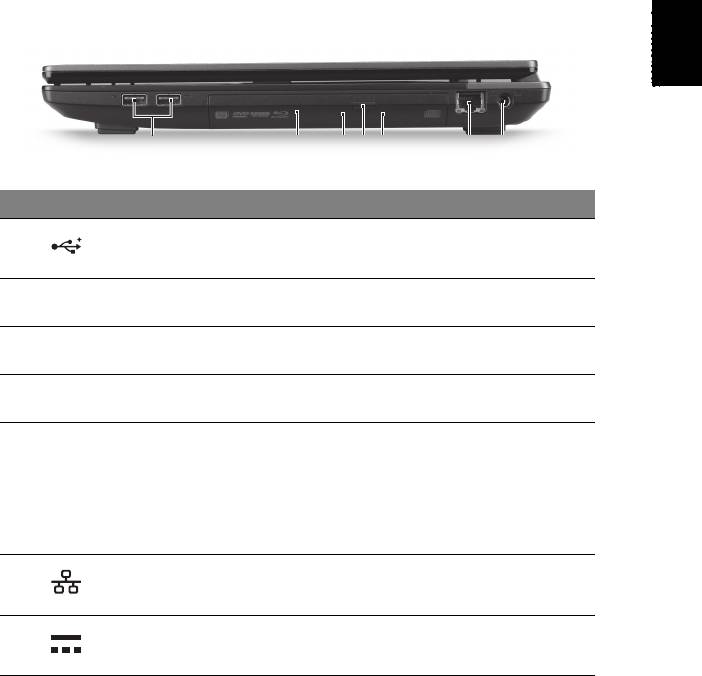
9
Français
Français
Vue droite
N° Icône Élément Description
1 Ports USB 2.0 Connectez à des périphériques USB 2.0
(p.ex. une souris USB, une caméra USB).
2 Lecteur optique Lecteur optique interne, accepte les CD
ou les DVD.
3 Indicateur d’accès
S’allume lorsque le lecteur optique est
du disque optique
actif.
4 Bouton d’éjection
Éjecte le disque optique du lecteur.
du lecteur optique
5 Trou d’éjection
Éjecte le plateau du lecteur optique
d’urgence
lorsque l’ordinateur est hors tension.
Remarque : Insérez un trombone dans le
trou d’éjection d’urgence pour éjecter le
plateau du lecteur optique même quand
l’ordinateur est éteint.
6 Port Ethernet RJ-45 Se connecte à un réseau Ethernet 10/100/
1000 Base.
7 Prise d’alimentation Se connecte à l’adaptateur secteur.
2134567
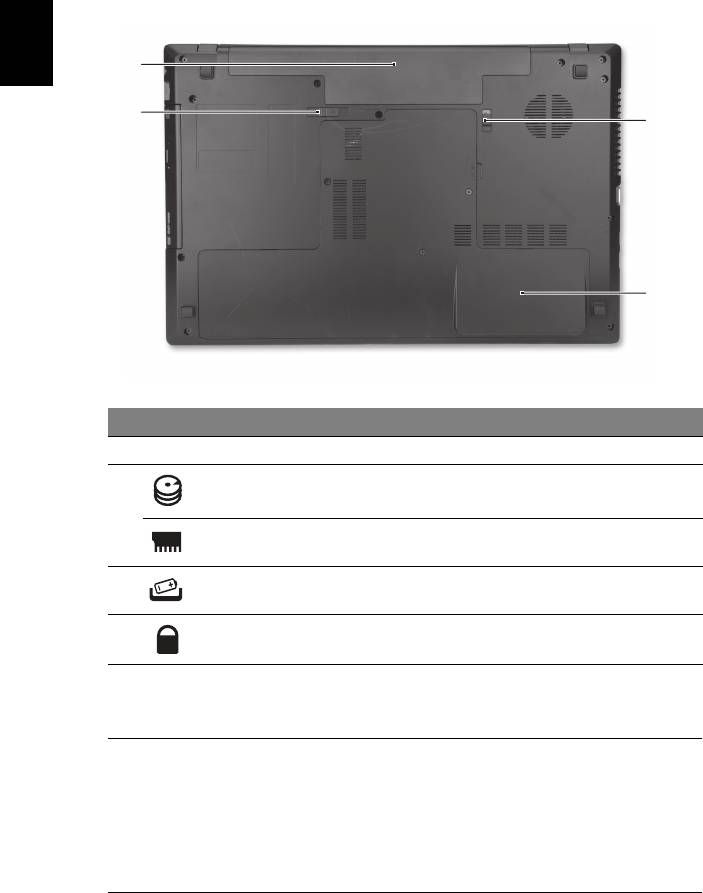
10
Français
Vue de la base
N° Icône Élément Description
1 Baie de la batterie Contient la batterie de l’ordinateur.
2 Baie du disque dur Contient le disque dur de l’ordinateur
(fixé avec des vis).
Compartiment
Contient la mémoire principale de
mémoire
l’ordinateur.
3 Loquet de libération
Libère la batterie pour le retrait.
de la batterie
4 Verrou de la batterie Verrouille la batterie en position.
Environnement
• Température :
• En marche : 5°C à 35°C
• À l’arrêt : -20°C à 65°C
• Humidité (sans condensation) :
• En marche : 20% à 80%
• À l’arrêt : 20% à 80%
1
2
4
3
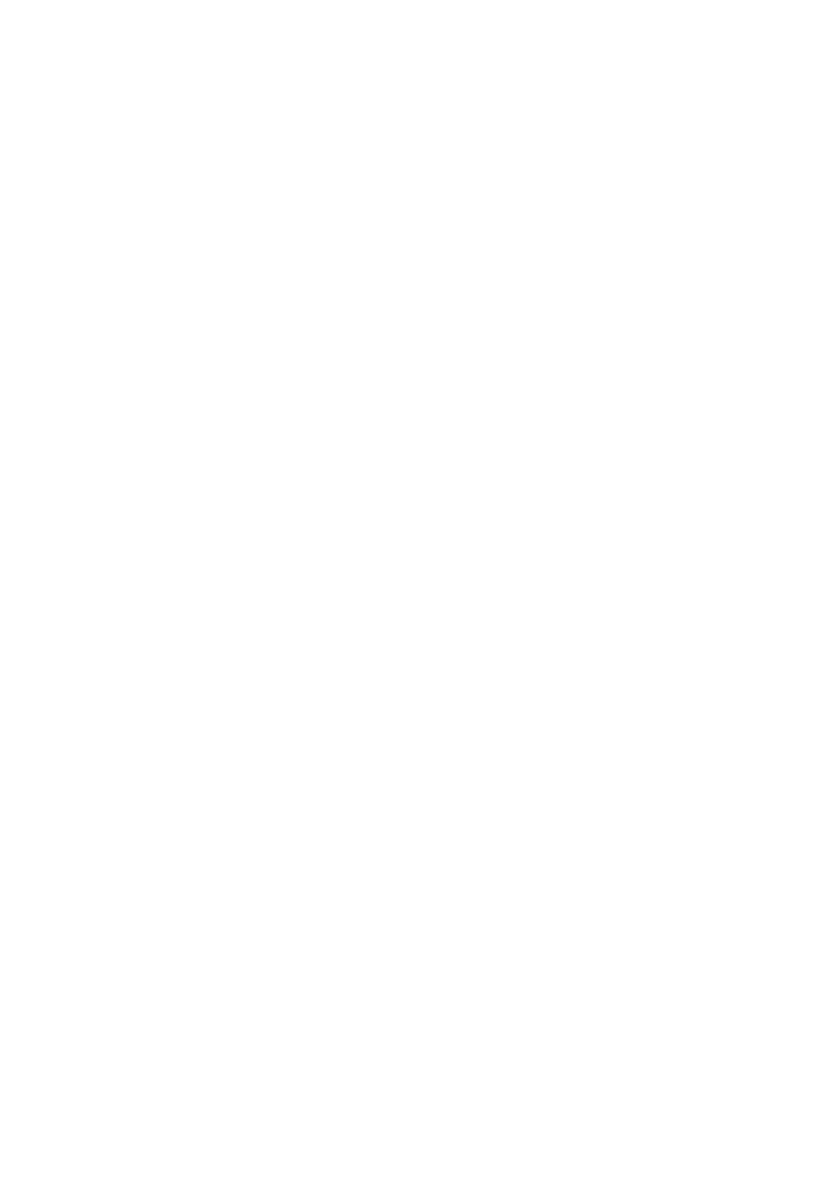
TravelMate Notebook Serie
Kurzanleitung
© 2011 Alle Rechte vorbehalten.
Kurzanleitung für TravelMate Notebook Serie
Originalausgabe: 02/2011
Modellnummer: ___________________________________
Seriennummer: ____________________________________
Kaufdatum: _______________________________________
Kaufort: __________________________________________

3
Das Wichtigste zuerst
Wir möchten uns bei Ihnen dafür bedanken, dass Sie sich in Bezug auf mobilen
Computerbedarf für ein Acer-Notebook entschieden haben.
Ihre Anweisungen
Als Hilfe für Sie beim Benutzen Ihres Acer-Notebooks haben wir einen Satz von
Richtlinien aufgestellt:
Zuallererst hilft Ihnen das Setup-Poster, den Computer das erste Mal in Betrieb
zu nehmen.
Die Allgemeine Bedienungsanleitung für TravelMate Serie enthält hilfreiche
Informationen, die sich auf alle Modelle der TravelMate-Produktreihen
beziehen. Es werden Themen wie z. B. die Verwendung von Tastatur und Audio
usw. behandelt. Die Allgemeine Bedienungsanleitung kann sich z. T. auf
Funktionen oder Eigenschaften beziehen, die es nur in bestimmten Modellen
der Serien und nicht unbedingt in dem von Ihnen erworbenen Modell gibt.
Solche Stellen sind im Text mit „Nur für bestimmte Modelle“ gekennzeichnet.
Die Kurzanleitung stellt Ihnen die grundlegenden Features und Funktionen
Ihres neuen Computers vor. Für weitere Informationen dazu, wie Ihnen Ihr
Computer helfen kann, noch produktiver zu arbeiten, lesen Sie bitte die
Allgemeine Bedienungsanleitung für TravelMate Serie. Diese
Bedienungsanleitung enthält detaillierte Informationen zu Themen wie z. B.
System-Programmen, Datenwiederherstellung, Erweiterungsoptionen und
Problembehebung. Darüber hinaus enthält es Informationen zur Garantie und
allgemeine Bestimmungen und Sicherheitshinweise zu Ihrem Notebook. Die
Bedienungsanleitung steht in PDF (Portable Document Format) zur Verfügung
und ist bereits in Ihrem Notebook installiert. Gehen Sie folgendermaßen vor,
um auf die Bedienungsanleitung zuzugreifen:
1 Klicken Sie auf Start > Alle Programme > Dokumentation.
2 Klicken Sie auf TravelMate Generic User Guide.
Hinweis: Zum Betrachten der Datei muss Adobe Reader installiert
sein. Wenn Adobe Reader nicht auf Ihrem Computer installiert ist,
wird durch Klicken auf TravelMate Generic User Guide zuerst das
Setup-Programm von Adobe Reader ausgeführt. Folgen Sie zur
Durchführung der Installation den Anweisungen auf dem
Bildschirm. Hinweise über die Verwendung von Adobe Reader
finden Sie im Menü Hilfe und Support.
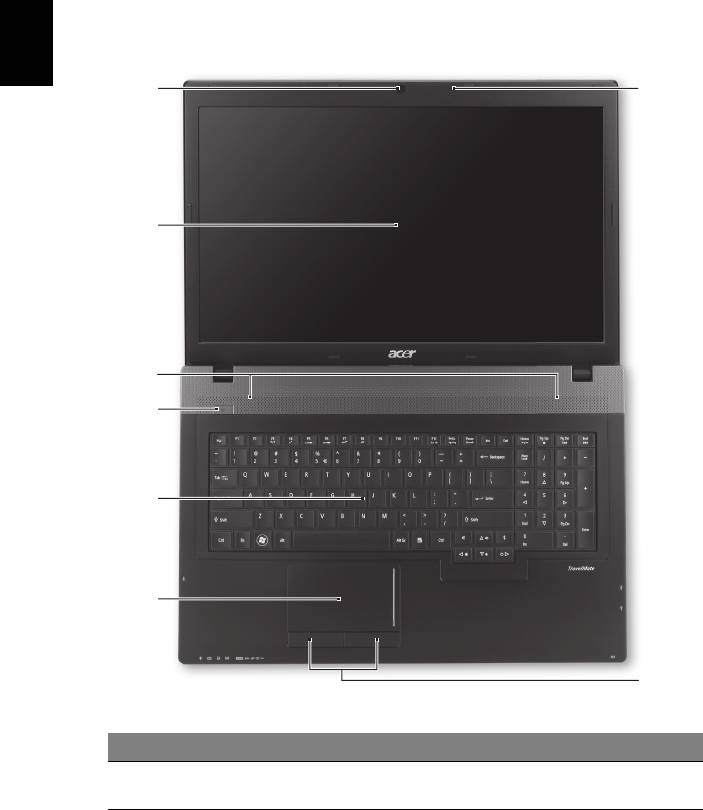
4
Deutsch
Ihre Acer-Notebook-Tour
Nachdem Sie den Computer wie im Übersichtsblatt gezeigt aufgestellt haben,
finden Sie im Folgenden eine Übersicht über Ihr neues Acer-Notebook.
Ansicht von oben
# Symbol Element Beschreibung
1 Integrierte
Web-Kamera für Videokommunikation.
Webcam
1
8
2
3
4
5
6
7
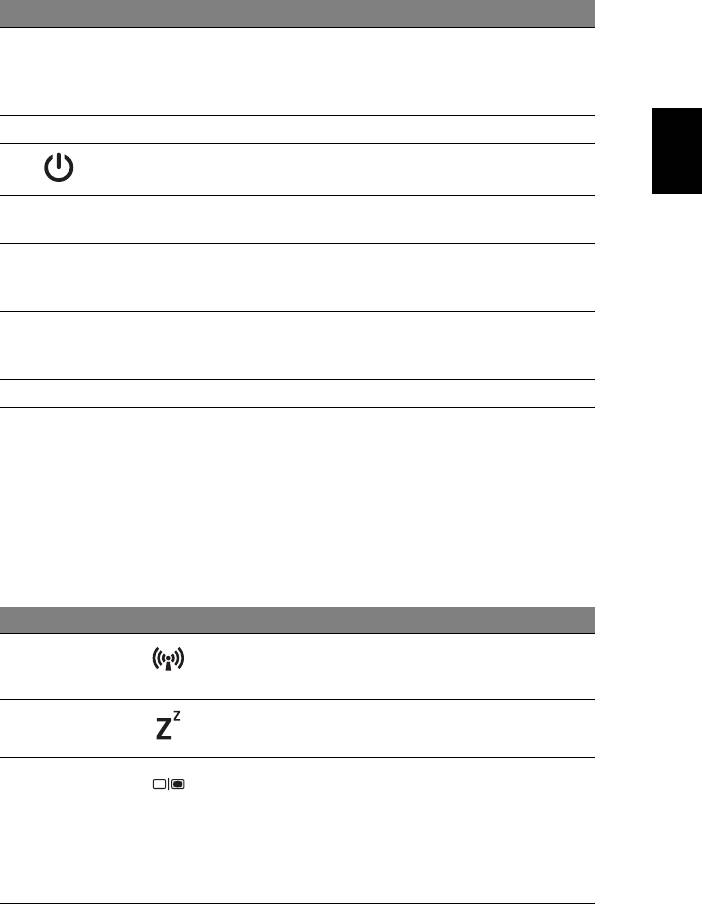
5
Deutsch
# Symbol Element Beschreibung
2 Anzeigebildschirm Wird auch als LCD (Liquid-Crystal-Display)
bezeichnet. Zeigt die Ausgabe des
Computers an (Konfiguration kann sich von
Modell zu Modell unterscheiden).
3 Lautsprecher Geben Sie Ton in Stereo aus.
4 Ein/Aus-Taste/-
Schaltet den Computer ein und aus. Zeigt
Anzeige
den Ein/Aus-Status des Computers an.
5 Tastatur Dient der Eingabe von Daten in den
Computer.
6 Touchpad Berührungssensibles Zeigegerät, das die
gleichen Funktionen besitzt wie eine
Computer-Maus.
7 Anklicktasten
Die linken und rechten Tasten
(links und rechts)
funktionieren wie die linken und rechten
Tasten einer Maus.
8 Mikrofon Internes Mikrofon für die Tonaufnahme.
Direkttasten
Der Computer besitzt Direkttasten oder Tastenkombinationen für den Zugriff
auf Computersteuerungen wie z. B. Bildschirmhelligkeit und
Ausgangslautstärke.
Zum Aktivieren von Hotkeys müssen Sie zuerst die <Fn>-Taste drücken und
halten und dann die andere Taste der Hotkey-Kombination drücken.
Direkttaste Symbol Funktion Beschreibung
<Fn> + <F3> Kommunikation Aktiviert/Deaktiviert die
Kommunikationsgeräte des
Computers.
<Fn> + <F4> Energiesparmodus Schaltet den Computer in
den Energiesparmodus.
<Fn> + <F5> Display-Schalter Wechselt die
Anzeigeausgabe zwischen
Anzeigebildschirm,
externem Monitor (falls
angeschlossen) und
gleichzeitig beiden
Anzeigen.
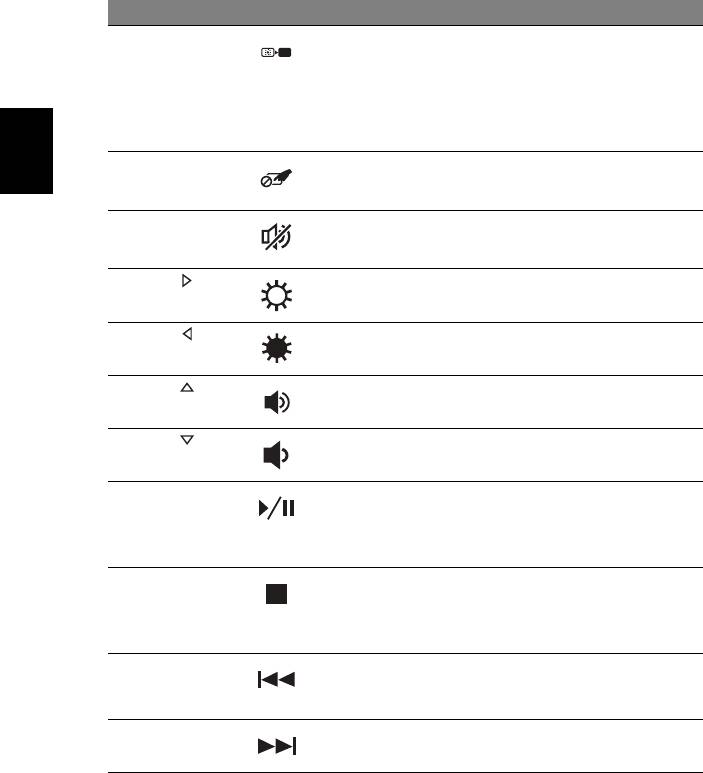
6
Deutsch
Direkttaste Symbol Funktion Beschreibung
<Fn> + <F6> Bildschirm leer Schaltet die
Hintergrundbeleuchtung
des Bildschirms aus, um
Energie zu sparen. Drücken
Sie zum Einschalten eine
beliebige Taste.
<Fn> + <F7> Touchpad-Schalter Schaltet das interne
Touchpad ein oder aus.
<Fn> + <F8> Lautsprecherschalter Schaltet die Lautsprecher
ein und aus.
<Fn> + < >
Heller Erhöht die
Bildschirmhelligkeit.
<Fn> + < >
Dunkler Verringert die
Bildschirmhelligkeit.
<Fn> + < >
Lautstärke + Erhöht die Lautstärke.
<Fn> + < >
Lautstärke - Verringert die Lautstärke.
<Fn> + <Pos1> Wiedergabe/Pause Geben Sie hiermit die
ausgewählte Mediendatei
wieder und halten Sie die
Wiedergabe an.
<Fn> + <Pg Up> Stopp Beenden Sie hiermit die
Wiedergabe der
ausgewählten
Mediendatei.
<Fn> + <Pg Dn> Zurück Hiermit gelangen Sie zur
vorherigen Mediendatei
zurück.
<Fn> + <Ende> Weiter Hiermit springen Sie zur
nächsten Mediendatei.
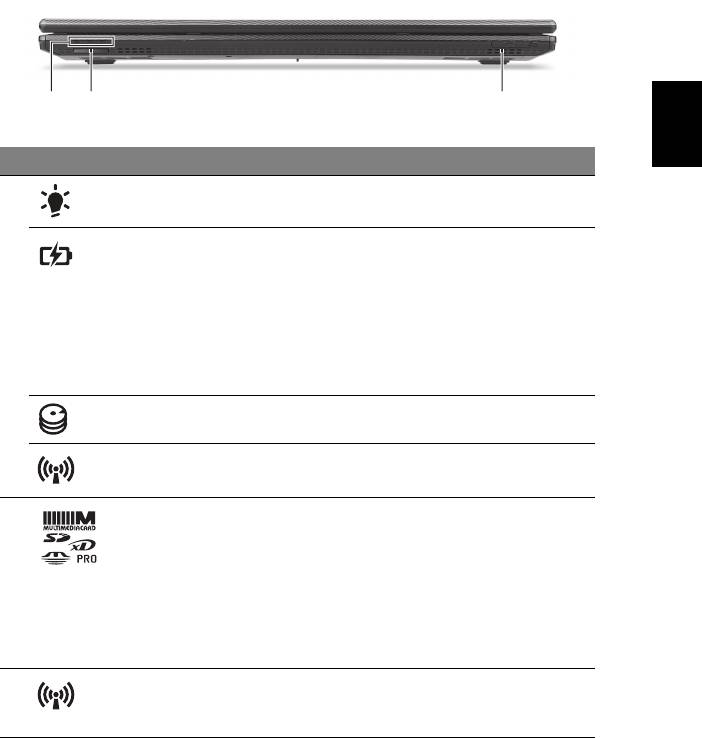
7
Deutsch
Geschlossene Vorderseite
# Symbol Element Beschreibung
1 Energieanzeige Zeigt den Ein/Aus-Status des
Computers an.
Akku-Anzeige Zeigt den Akkustatus des Computers
an.
1. Aufladung: Die Leuchte erscheint
gelb, wenn der Akku aufgeladen
wird.
2. Voll geladen: Die Leuchte erscheint
blau, wenn Netzstrom verwendet
wird.
Festplatten-Anzeige Leuchtet auf, wenn die Festplatte
aktiv ist.
Anzeige für
Zeigt den Verbindungsstatus der
Kommunikation
drahtlosen Geräte des Computers an.
2 Mehrere-in-1-
Eignet sich für Secure Digital (SD),
Kartenleser
MultiMediaCard (MMC), Memory
Stick PRO (MS PRO) und xD-Picture
Card (xD).
Hinweis: Drücken Sie hier, um die
Karte zu entfernen/einzusetzen. Es
kann nicht mehr als eine Karte
gleichzeitig verwendet werden.
3 Kommunikationsschalter Aktiviert/Deaktiviert die
Kommunikationsgeräte des
Computers.
12 3
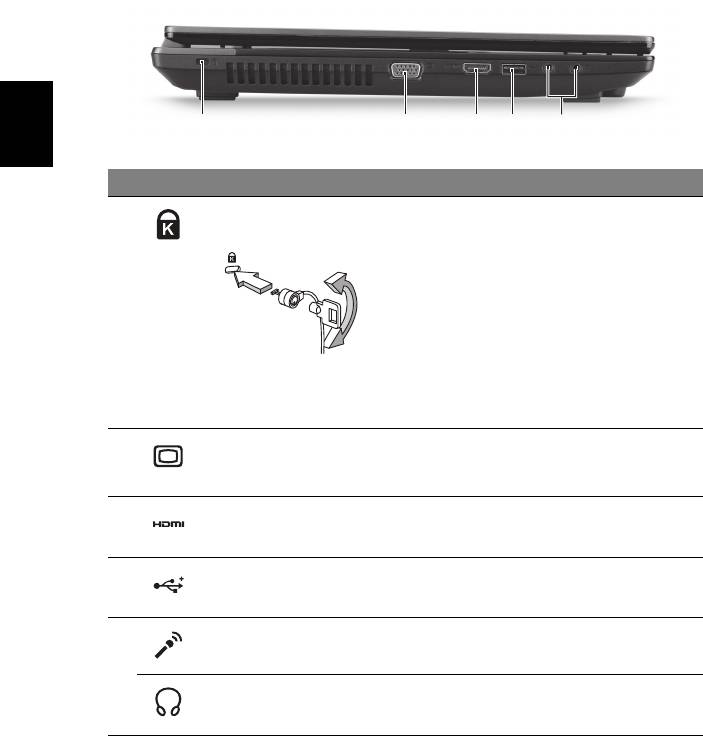
8
Deutsch
Linke Seite
# Symbol Element Beschreibung
1 Steckplatz für
Hier können Sie ein Kensington-
Kensington-Schloss
kompatibles Sicherheitsschloss für den
Computer anbringen.
Hinweis: Binden Sie ein
Diebstahlsicherungskabel an ein
unbewegliches Objekt wie einen Tisch
oder einen Griff einer abgeschlossenen
Schublade. Stecken Sie das Schloss in den
Anschluss für die Diebstahlsicherung, und
schließen Sie dieses ab. Es gibt auch
Modelle ohne Schlüssel.
2 Anschluss für
Dient dem Anschluss eines Anzeigegerätes
externe Anzeige
(z. B. einem externen Monitor oder LCD-
(VGA)
Projektor).
3 HDMI-Anschluss Unterstützt digitale High-Definition-
Video-Verbindungen.
4 USB 2.0-Anschluss Hier schließen Sie USB 2.0-Geräte
(z. B. USB-Maus oder USB-Kamera) an.
5
Eignet sich für Eingaben aus externen
Mikrofonbuchse
Mikrofonen.
Kopfhörer- /
Hier schließen Sie Audiogeräte an
Lautsprecher-Buchse
(z. B. Lautsprecher, Kopfhörer).
31452
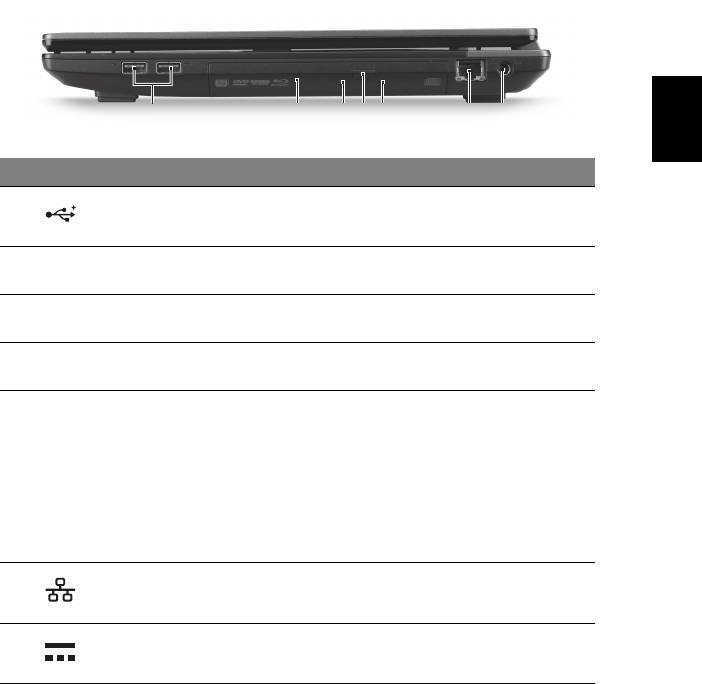
9
Deutsch
Rechte Seite
# Symbol Element Beschreibung
1 USB 2.0-Anschlüsse Dient dem Anschluss von USB 2.0-Geräten
(z. B. USB-Maus, USB-Kamera).
2 Optisches Laufwerk Internes optisches Laufwerk; eignet sich
für CDs oder DVDs.
3Optische Disk
Leuchtet auf, wenn optisches Laufwerk
Anzeige
aktiv ist.
4 Auswurftaste für
Fährt das optische Laufwerk heraus.
optisches Laufwerk
5 Mechanisches
Schiebt den Träger des optischen
Auswurfloch
Laufwerks aus, wenn der Computer
ausgeschaltet ist.
Hinweis: Stecken Sie eine Büroklammer in
das Auswurfloch, um den Träger des
optischen Laufwerkes herauszufahren,
wenn der Computer nicht eingeschaltet
ist.
6 Ethernet (RJ-45)-
Hier schließen Sie ein auf Ethernet 10/100/
Anschluss
1000-basiertes Netzwerk an.
7 DC-Eingangsbuchse Hier schließen Sie das Netzteil an.
2134567
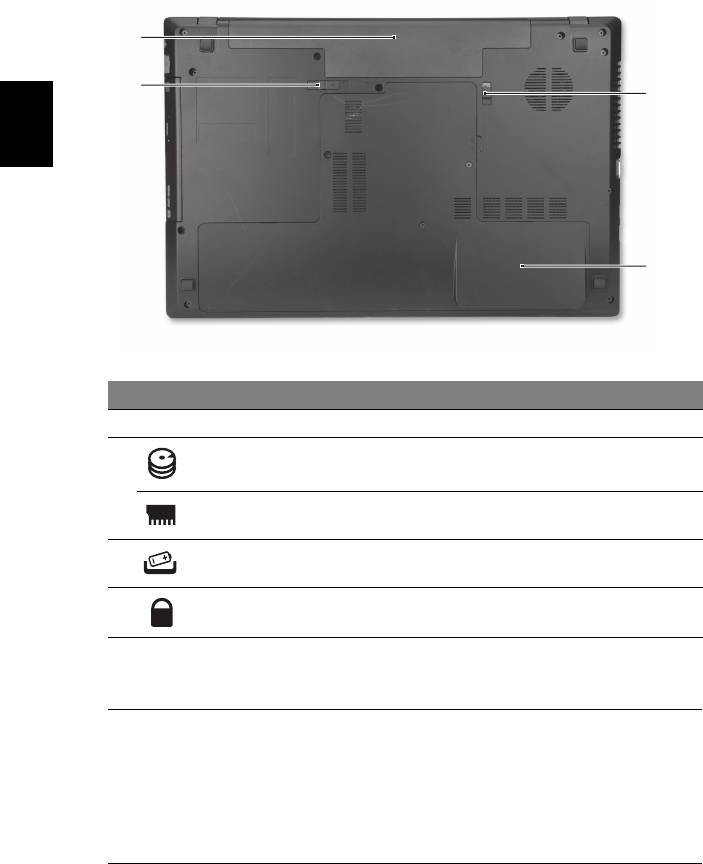
10
Deutsch
Unterseite
# Symbol Element Beschreibung
1 Akkufach Enthält den Akku des Computers.
2 Festplattenfach Enthält die Computer-Festplatte (durch
Schrauben gesichert).
Speicherfach Enthält den Hauptspeicher des
Computers.
3 Verriegelung des
Entsperrt den Akku für die Herausnahme.
Akkus
4 Akkuverschluss Sichert den Akku an seiner Position.
Umgebung
• Temperatur:
• Betrieb: 5°C bis 35°C
• Nichtbetrieb: -20°C bis 65°C
• Luftfeuchtigkeit (nicht kondensierend):
• Betrieb: 20% bis 80%
• Nichtbetrieb: 20% bis 80%
1
2
4
3
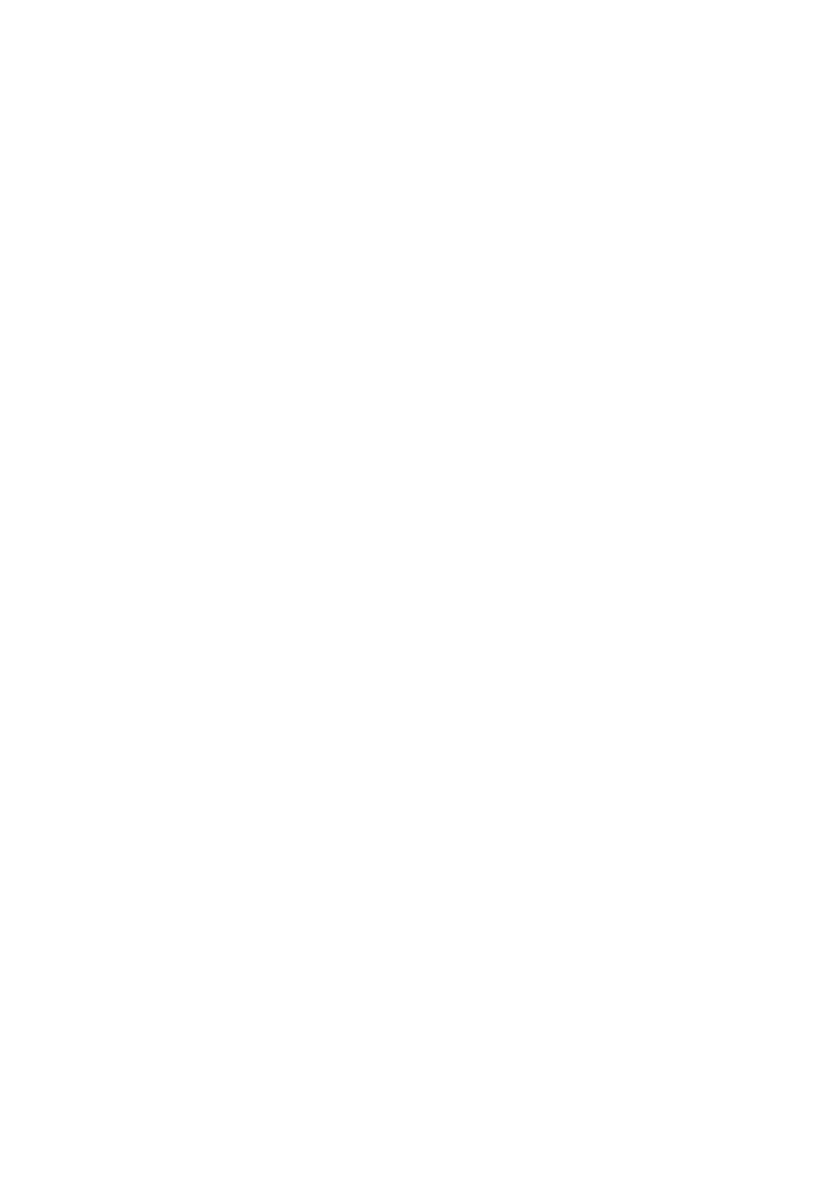
Notebook serie TravelMate
Guida rapida
© 2011 Tutti i diritti riservati.
Guida rapida per Notebook serie TravelMate
Prima edizione: 02/2011
Numero di modello: _______________________________
Numero di serie: ___________________________________
Data di acquisto: __________________________________
Luogo d'acquisto: __________________________________

3
Avvertenze preliminari
Grazie per aver scelto il notebook Acer, la scelta ideale per poter lavorare in
piena libertà anche in movimento.
Le guide disponibili
Sono state realizzate delle guide per assistere l’utente nell’uso del notebook
Acer:
Innanzitutto, il manifesto aiuta a semplificare la cofnigurazione del computer.
La Manale utente generale Serie TravelMate contiene informazioni utili per
tutti i modelli della serie TravelMate. Copre gli argomenti base come ad
esempio Empowering Technology di Acer, l’uso della tastiera e dell’audio, ecc.
A causa della sua natura, la Manale utente generale menzionata in precedenza
a volte fa riferimento a funzioni o caratteristiche presenti solamente in alcuni
modelli della serie, ma non necessariamente del modello acquistato. Per questo
motivo alcuni elementi nel testo sono indicati con "solo per alcuni modelli".
La Guida rapida presenta le caratteristiche e le funzioni principali del nuovo
computer. Per altre nozioni su come il vostro computer può aiutarvi a diventare
ancora più produttivi, consultate la Manale utente generale Serie TravelMate.
Questa guida contiene informazioni dettagliate su argomenti come utilità del
sistema, ripristino dei dati, opzioni di espansione e ricerca guasti. Contiene
inoltre informazioni sulla garanzia, le norme e gli standard di riferimento e le
avvertenze per la sicurezza del vostro notebook. È disponibile nel formato PDF
e viene fornita già caricata nel notebook. Per accedervi seguite questi passaggi:
1 Fare clic su Start > Programmi > Documentazione.
2 Fare clic su TravelMate Generic User Guide.
Nota: Per visualizzare il file, è necessario che sul computer sia
installato Adobe Reader. Se Adobe Reader non è installato sul
computer, fare clic su TravelMate Generic User Guide per eseguire
il programma di installazione di Adobe Reader. Per completare
l'installazione, attenersi alle istruzioni visualizzate sullo schermo.
Per istruzioni sull'uso di Adobe Reader, consultare il menu Guida
in linea e supporto tecnico.
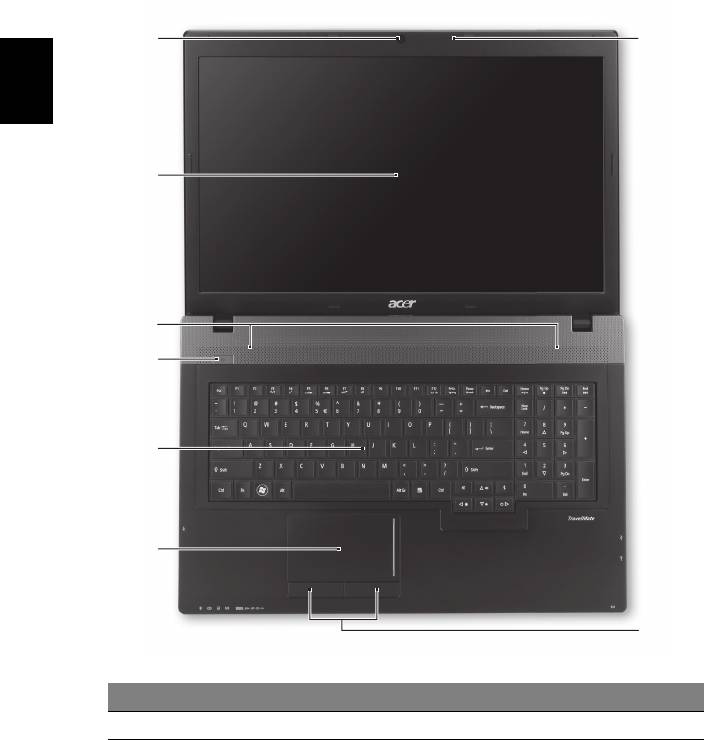
4
Italiano
Presentazione del notebook Acer
Dopo aver configurato il computer come illustrato nel manifesto, far
riferimento alla presente documentazione per la presentazione del nuovo
notebook Acer.
Vista dall’alto
# Icona Voce Descrizione
1 Webcam integrata Web camera per la comunicazione video.
1
8
2
3
4
5
6
7
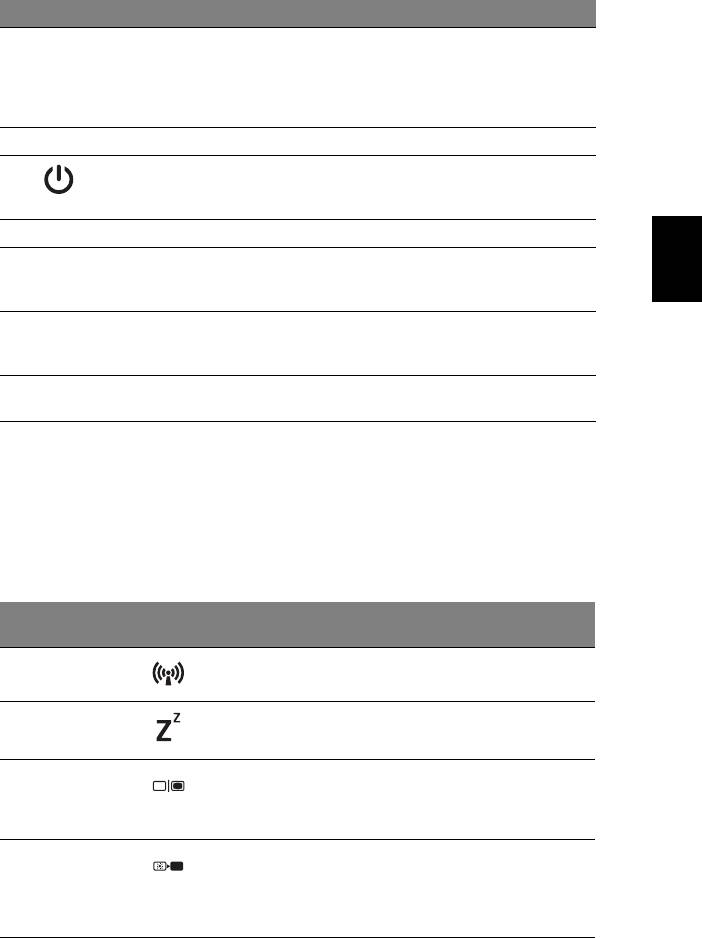
5
Italiano
# Icona Voce Descrizione
2 Display Grande display a cristalli liquidi (Liquid-
Crystal Display; LCD), per una
visualizzazione confortevole
(la configurazione può variare in relazione
al modello).
3 Altoparlanti Emette l’uscita audio stereo.
4 Pulsante di
Accende/spegne il computer. Indicano lo
accensione/
stato di accensione/alimentazione del
indicatore
computer.
5 Tastiera Per l’immissione di dati sul computer.
6 Touchpad Dispositivo di puntamento sensibile al tocco
con funzioni simili a quelle di un comune
mouse.
7 Tasti clic
I tasti destra e sinistra hanno le stesse
(sinistra e destra)
funzioni dei tasti destra e sinistra del
mouse.
8 Microfono Microfono interno per la registrazione di
audio.
Tasti di scelta rapida
Il computer utilizza i tasti di scelta o le combinazioni di tasti per l'accesso a molti
controlli del computer come luminosità dello schermo e uscita volume.
Per attivare i tasti di scelta rapida, tenere premuto <Fn> e premere l'altro tasto
della combinazione.
Tasti di scelta
Icona Funzione Descrizione
rapida
<Fn> + <F3> Comunicazioni Attiva/disattiva i dispositivi di
comunicazione del computer.
<Fn> + <F4> Sospensione Attiva la modalità sospensione
del computer.
<Fn> + <F5> Passaggio da
Consente la commutazione in
uno schermo
uscita display tra video del
all'altro
display o monitor esterno (se
collegato) e entrambi.
<Fn> + <F6> Schermo vuoto Disattiva la retroilluminazione
dello schermo per risparmiare
energia. Premere un tasto
qualsiasi per tornare allo stato
precedente.
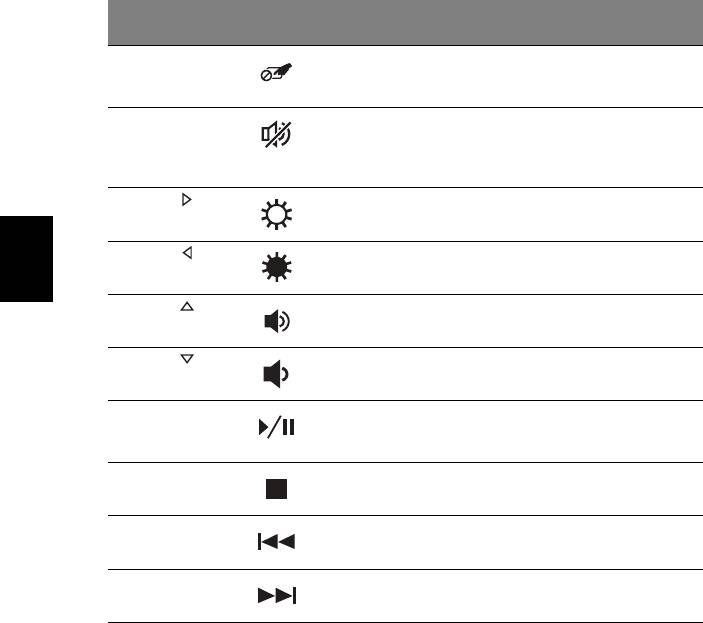
6
Italiano
Tasti di scelta
Icona Funzione Descrizione
rapida
<Fn> + <F7> Attivazione e
Attiva e disattiva il touchpad
disattivazione
interno.
del touchpad
<Fn> + <F8> Attivazione e
Attiva e disattiva gli altoparlanti.
disattivazione
degli
altoparlanti
<Fn> + < >
Aumento della
Aumenta la luminosità dello
luminosità
schermo.
<Fn> + < >
Riduzione della
Riduce la luminosità dello
luminosità
schermo.
<Fn> + < >
Aumento del
Aumenta il volume.
volume
<Fn> + < >
Riduzione del
Riduce il volume.
volume
<Fn> + <Home> Play/Pausa Riproduce o sospende la
riproduzione del file
multimediale selezionato.
<Fn> + <Pg Up> Interrompi Interrompe la riproduzione del
file multimediale selezionato.
<Fn> + <Pg Dn> Precedente Per passare al file multimediale
precedente.
<Fn> + <Fine> Avanti Per passare al file multimediale
successivo.
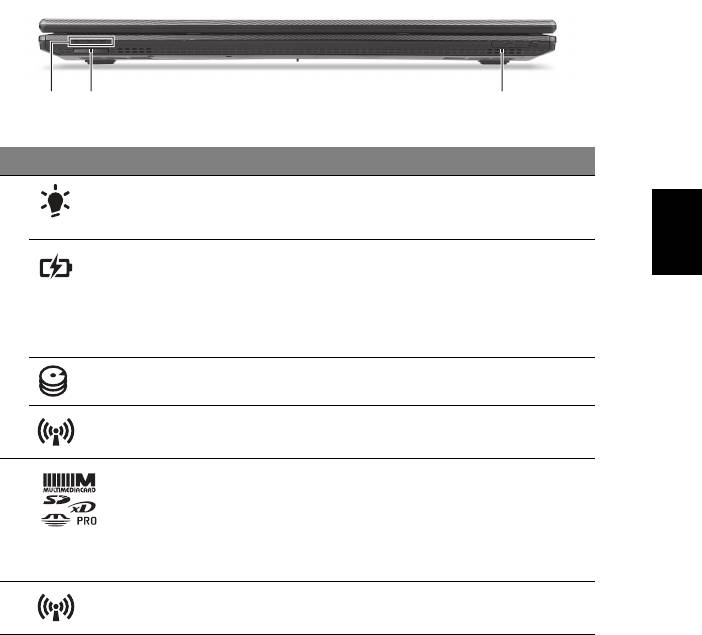
7
Italiano
Vista frontale in dettaglio
# Icona Voce Descrizione
1 Indicatore di
Indicano lo stato di accensione/
accensione/
alimentazione del computer.
alimentazione
Indicatore batteria Indica lo stato della batteria del
computer.
1. In carica:Luce di colore giallo quando
la batteria è in ricarica.
2. Completamente carica: Luce di colore
blu quando è nella modalità CA.
Indicatore disco
Si accende quando l'unità disco rigido è
rigido
attiva.
Indicatore
Indica lo stato della connettività wireless
comunicazione
del computer.
2 Lettore di schede
Supporta Secure Digital (SD),
multi-in-1
MultiMediaCard (MMC), Memory Stick
Pro (MS PRO), xD-Picture Card (xD).
Nota: Premere per rimuovere/installare
la scheda. È possibile utilizzare una sola
scheda di memoria alla volta.
3 Interruttore
Attiva/disattiva i dispositivi di
comunicazioni
comunicazione del computer.
12 3
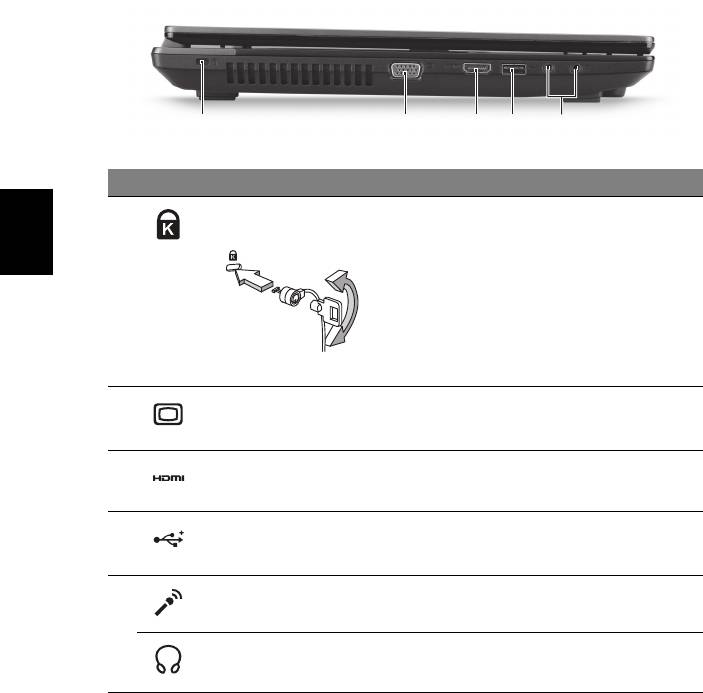
8
Italiano
Vista da sinistra
# Icona Voce Descrizione
1 Slot blocco
Per il collegamento al blocco di sicurezza
Kensington
dei computer Kensington-compatibili.
Nota: Avvolgere un cavo di sicurezza per
computer intorno ad un oggetto fisso, ad
esempio un tavolo o la maniglia di un
cassetto chiuso a chiave. Inserire la
serratura nel foro e girare la chiave per
fissare il blocco. Sono disponibili anche
modelli senza chiave.
2 Porta display esterno
Effettua il collegamento a un dispositivo
(VGA)
di visualizzazione (ad es., monitor
esterno, proiettore LCD).
3 Porta HDMI Supporta il collegamento per video
digitali ad alta definizione.
4 Porta USB 2.0 Effettua il collegamento ai dispositivi
USB 2.0 (ad es., mouse USB, fotocamera
USB).
5
Accetta ingressi provenienti da microfoni
Jack microfono
esterni.
Jack auricolari/
Effettua il collegamento ai dispositivi
altoparlanti
audio (ad es., altoparlanti, auricolari).
31452

